我们在使用win7旗舰版操作系统的时候,有的小伙伴在一些情况下可能需要对我们当前使用的操作系统进行重新安装的操作。那么win7旗舰版系统怎么重装?下面就与大家分享下重装win7旗舰版系的教程。
工具/原料
系统版本:windows7系统
品牌型号:联想ThinkPad
软件版本:小白一键重装系统 v2290
方法一、重装win7旗舰版系的教程
1、 插入U盘打开运行U盘启动盘制作工具,切换到“U盘启动-ISO模式”
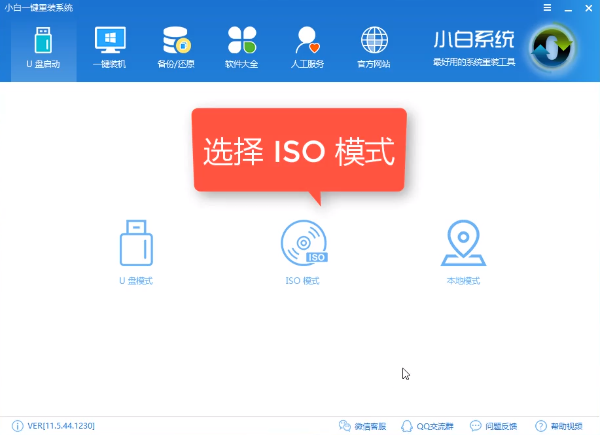
2、 首先生成点击“生成ISO镜像文件”,“选择高级版PE”,生成完成后点击制作ISO启动盘,硬盘驱动器选择你的U盘之后点击写入,等待写入完成后启动盘就制作好了。
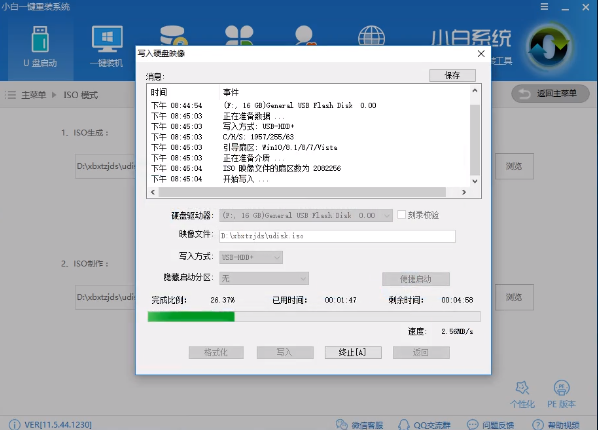
3、 制作完成后将下载好的win7系统镜像文件复制到U盘里面。
4、重启电脑开机出现logo界面时按一键U盘启动快捷键,用方向键“↑↓”选择带usb字样或U盘品牌的选项设置电脑为U盘启动,回车。
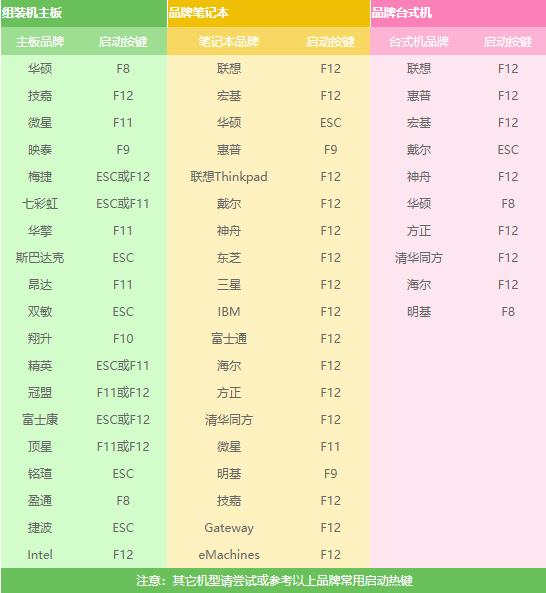
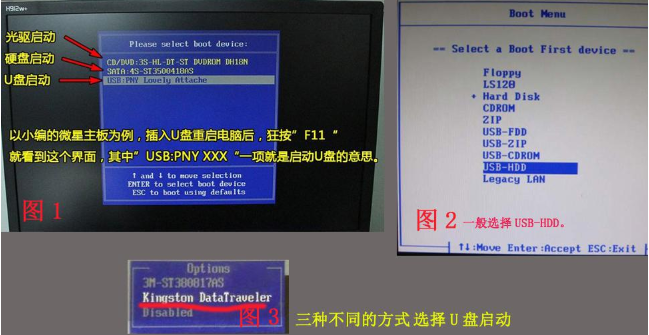
5、 进入到PE选择界面后,选择“02 WindowsPE/RamOS(新机型)”回车。
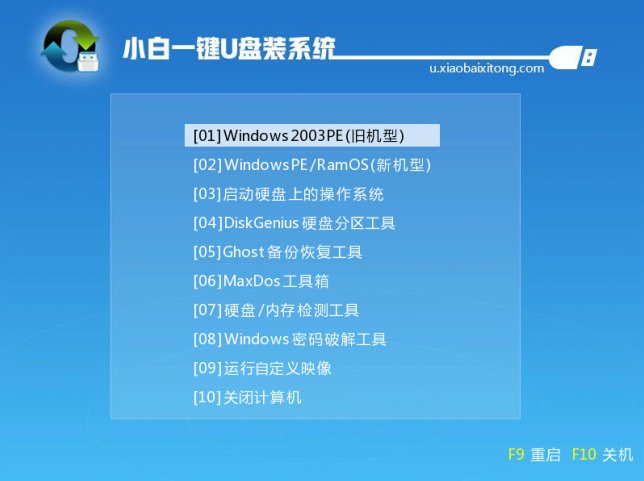
6、 进入PE装机工具,选择win7系统镜像,左下角选择“目标分区”,一般默认就好。之后点击“安装系统”。
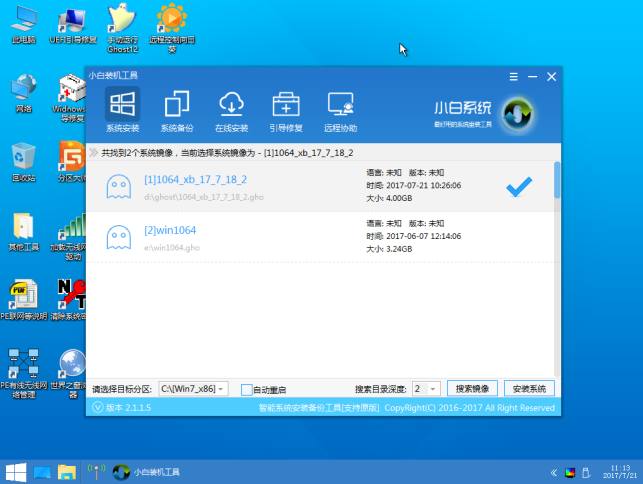
7、开始安装win7系统,耐心等待5分钟
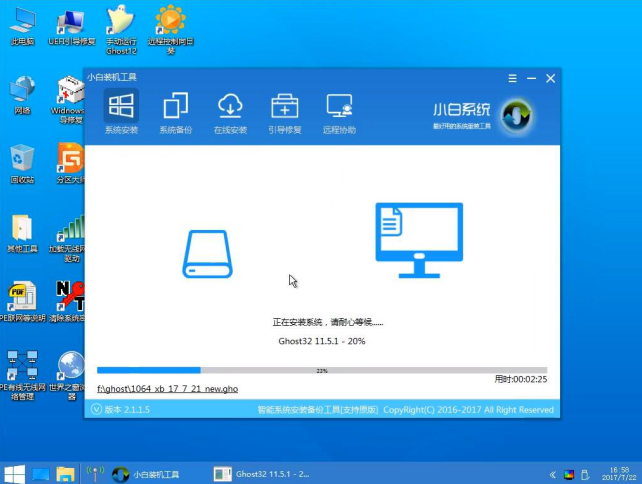
8、安装win7系统完成后重启电脑进行最后的安装
参考资料:u盘重装win7系统
总结
1、插入U盘,打开小白系统,选择ISO模式。
2、生成镜像文件,选择高级版PE。
3、下载并复制win7镜像文件至U盘。
4、重启电脑按一键U盘启动。
5、进入PE后选择02项,回车,选择win7系统镜像,点击一键安装。
6、等待系统自动安装完毕后进入桌面,完成。